Zoom-istunnon tulkkaus Interpretation-toiminnolla

Sisältö
- Zoom-istuntoon voi osoittaa tulkkeja, jotka kääntävät kahden kielen välillä. Näiden kahden kielen välillä voidaan vaihtaa lennosta, mutta osallistujan on oltava perillä, millä kielivalinnalla tulkkausta tarjotaan. Kun osallistuja on valinnut kuunneltavaksi jonkun käännetyn kielen, varsinainen istunnon ääniraita vaimenenee.
- Tulkit voi osoittaa joko ennen istuntoa, tai istunnon aikana. Kielivalintoja ja tulkkeja voi muokata istunnon aikana. Toiminnon voi laittaa päälle ja pois tarvittaessa.
- Huom. osallistujat eivät näe Interpretation-painiketta istunnon valikoissa ennen, kuin tulkkaus on laitettu päälle.
- Istunnon tulkkausta hallitsee pelkästään istunnon host, co-hostit eivät voi tätä tehdä. Co-hostit kuitenkin kuulevat alkuperäiset istunnon äänet kovempaa, kuin tavalliset osallistujat, joten he voivat testata ja seurata, että tulkkaus toimii ja tilaisuus etenee, kuten pitää.
Interpretation-toiminto erilaisilla Zoom-sovelluksilla ja selaimessa
- Tulkin tulee käyttää tietokoneelle asennettua Zoom-sovellusta.
- Istunnon hostin on käytettävä tietokoneelle asennettua Zoom-sovellusta.
- Mobiilisovelluksella voi kuunnella tulkkausta, mutta vaihtaminen eri ääniraitojen välillä on vaivalloista. Alkuperäiseen, tulkattavaan ääniraitaan liittyvät valinnat saattavat lakata toimimasta.
- Selaimella tulkkausta kuuntelevalle ei näy erikseen istunnon tietoihin lisättävät kielet, jos näitä käytetään. Tällöin näkyvillä on vain Zoomin ennalta määrittämistä yhdeksästä kielestä käytössä olevat.
Tulkkaukseen liittyvät asetukset Zoomin web-portaalissa
Käytettävä Intrepretation -ominaisuus on oltava valittuna Zoomin web-portaalin asetuksista Language Interpretation -kohdasta. Kun toiminto on käytössä, voi tulkkauksen ottaa käyttöön minkä tahansa perustamasi Zoom-istunnon asetuksissa.
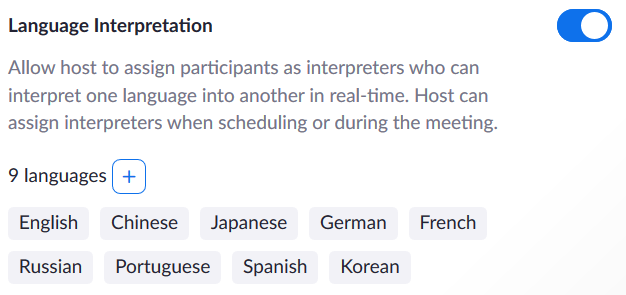
Tulkkaus päälle istunnon asetuksista
- Laita istunnon asetuksissa rasti Interpretation-ruutuun. Tallenna Save-painikkeesta. Toiminto on nyt käytössä tässä istunnossa.
- Tulkkeja ja tulkattavia kieliä voi osoittaa jo ennen istuntoa, mutta tämä edellyttää käytettävältä tulkilta olemassa olevaa Zoom-tunnusta. Istunnon asetuksiin on myös annettava sähköpostiosoite, jolla tulkki on perustanut Zoom-tunnuksen. Tämä edellyttää myös tulkilta kirjautumista sisään Zoom-tililleen ennen istuntoon liittymistä.
- Tulkattavat kielet ja tulkit voi osoittaa myös suoraan Zoom-istunnossa, kunhan Interpretation-toiminto on otettu käyttöön istunnossa. Tämä on huomattavasti joustavampaa, vaikka edellyttää pientä käsityötä istunnon aikana hostilta.

Tulkkien ja käännettävien kielten osoittaminen Zoom-istunnon aikana
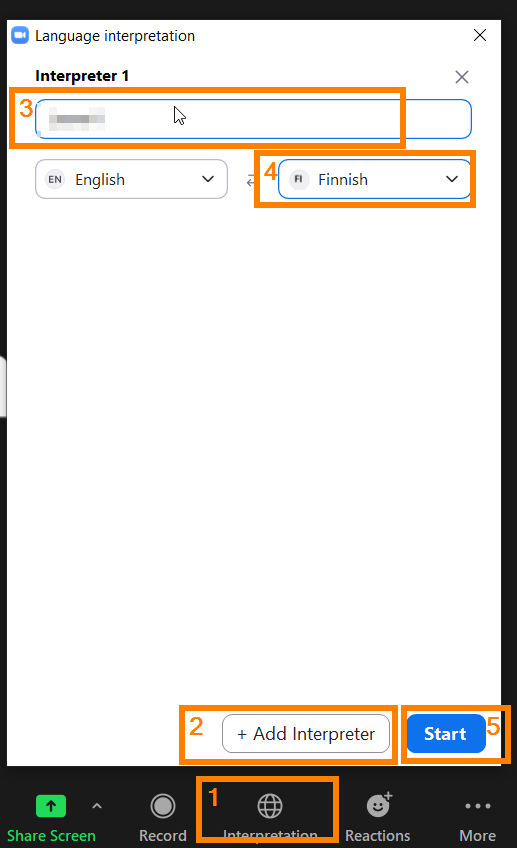
- Avaa Interpretation-valikko.
- Lisää tulkki Add Interpreter -napista.
- Etsi tulkkaava henkilö istunnon osallistujista kirjoittamalla tekstikenttään, valitse oikea henkilö.
- Valitse tulkille kieli.
- Käynnistä Start-napista, tai vaihtoehtoisesti lisää toisille kielille tulkkeja.
- Voit tarvittaessa vaihtaa tulkin kieltä ja päivittää valinnan näkyviin tulevalla Update-painikkeella.
- Tulkki erottuu osallistujalistassa Interpreter-roolilla. Myös hänen käyttämänsä kieli näkyy listassa.

- Voit lopettaa tulkkauksen End-painikkeesta. Voit käynnistää tulkkauksen koska vain uudelleen, tulkit kielineen säilyvät istunnon ajan käytössä.
Osallistujan ohje
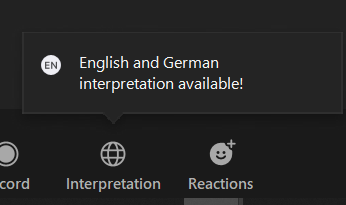
- Kun tulkkaus käynnistetään, saat ilmoituksen saatavilla olevista kielistä.
- Seuraa tilaisuuden järjestäjän antamia ohjeita kielivalinnoista.
- Osallistuthan ensisijaisesti tietokoneelle asennetulla Zoom-sovelluksella. Et lähtökohtaisesti tarvitse Zoom-tiliä.
- Mobiilisovelluksella voi kuunnella tulkkausta, mutta vaihtaminen eri ääniraitojen välillä on vaivalloista. Alkuperäiseen, tulkattavaan ääniraitaan liittyvät valinnat saattavat lakata toimimasta.
- Selaimella tulkkausta kuuntelevalle on saatavilla vain ne kielivalinnat, jotka istunnon järjestäjä on valinnut seuraavaista: englanti, saksa, ranska, kiina, japani, portugali, korea, espanja, venäjä.
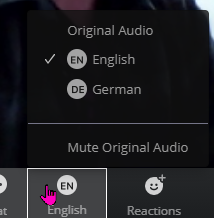
- Valitse ohjeistettu käännös.
- Mute Original Audio mykistää kokonaan alkuperäisen, käännettävän ääniraidan.
- Näet osallistujalistasta tilaisuuden tulkit ja kielen, millä he tulkkaavat.

Tulkin ohje
- Sinun tulee käyttää tietokoneelle asennettua Zoom-sovellusta. Erillistä Zoom-tunnusta ei tarvita lähtökohtaisesti.
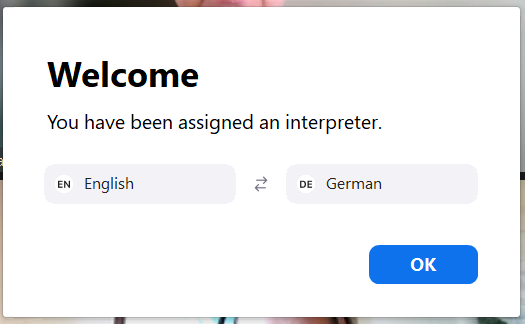
- Saat ilmoituksen, kun istunnon host osoittaa sinulle käännettävän kielen. Voit valita lennossa, kummalle kielelle tulkkaat. Vahvista kielen valinta.
- Jos tulkkaat vain yhteen suuntaan, ei tehtyyn valintaan tarvitse koskea.
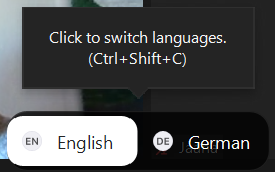
Tulkatun istunnon tallentaminen
Kun tulkattua istuntoa tallennetaan, tulee tallenteelle mukaan se ääniraita, mikä kulloinkin on tallentajalla valittuna.
Zoomin omat ohjeet Translating your meeting or webinar
